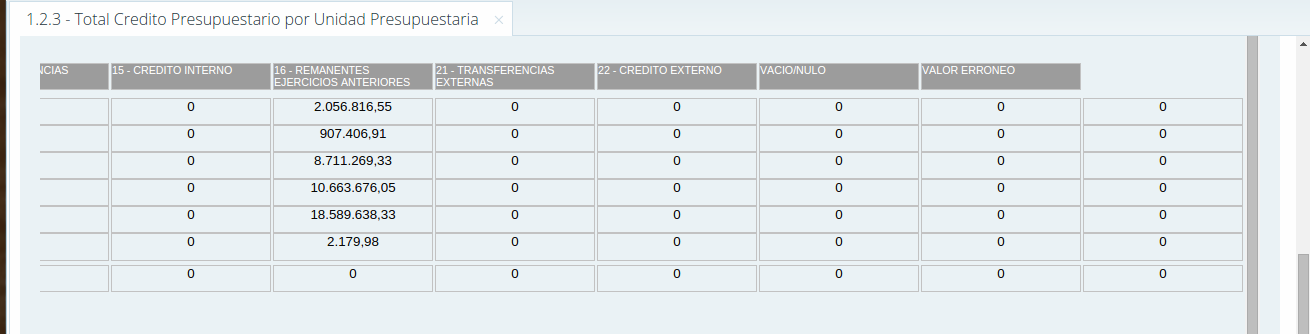Diferencia entre revisiones de «SIU-Wichi/Version6.1.0/P cred pres 123»
| (No se muestran 2 ediciones intermedias del mismo usuario) | |||
| Línea 9: | Línea 9: | ||
'''Tema de análisis''' | '''Tema de análisis''' | ||
| − | + | Crédito Presupuestario. | |
<br> | <br> | ||
| Línea 19: | Línea 19: | ||
<br /> | <br /> | ||
'''Tipo de exportación''': La opción [[Archivo:WICHI_exporta_vista_portal_opciones.png|izquierda|link=| 50px]] sirve para indicarle al reporte de que forme verlo, si directamente en un archivo tipo excel, archivo csv, con formato para pdf o bien sólo verlo en formato html. | '''Tipo de exportación''': La opción [[Archivo:WICHI_exporta_vista_portal_opciones.png|izquierda|link=| 50px]] sirve para indicarle al reporte de que forme verlo, si directamente en un archivo tipo excel, archivo csv, con formato para pdf o bien sólo verlo en formato html. | ||
| − | <br /><br /> | + | <br /> |
| − | + | '''El botón''' [[Archivo:WICHI_icono_filtro.png|link=|200]] '''permite cerrar las opciones de filtro para dar mas lugar en la pantalla:''' <br><br><br /> | |
| + | <br /> | ||
| + | El reporte tiene el siguiente diseño:<br /> | ||
[[Archivo:WICHI_p123_reporte.png|centrar|link=]] | [[Archivo:WICHI_p123_reporte.png|centrar|link=]] | ||
<br /> | <br /> | ||
| − | Con la barra horizontal que está mas | + | Con la barra horizontal que está mas abajo se puede correr hacia la derecha para ver el resto de las columnas:<br> |
[[Archivo:WICHI_barra_horizontal61.png|centrar|link=]] | [[Archivo:WICHI_barra_horizontal61.png|centrar|link=]] | ||
<br> | <br> | ||
| Línea 30: | Línea 32: | ||
[[Archivo:WICHI_piedepagina_61.png|centrar|link=]] | [[Archivo:WICHI_piedepagina_61.png|centrar|link=]] | ||
| − | + | ||
[[SIU-Wichi/Version6.1.0/Documentacion_portal|volver al Portal Gerencial]] | [[SIU-Wichi/Version6.1.0/Documentacion_portal|volver al Portal Gerencial]] | ||
Revisión actual del 15:08 10 ene 2017
Portal Gerencial - 1.2.3 - Total Crédito Presupuestario por Unidad Presupuestaria
Sistema de Origen: SIU-Pilagá
Tema de análisis
Crédito Presupuestario.
Ejemplo
Los filtros que se pueden utilizar son :
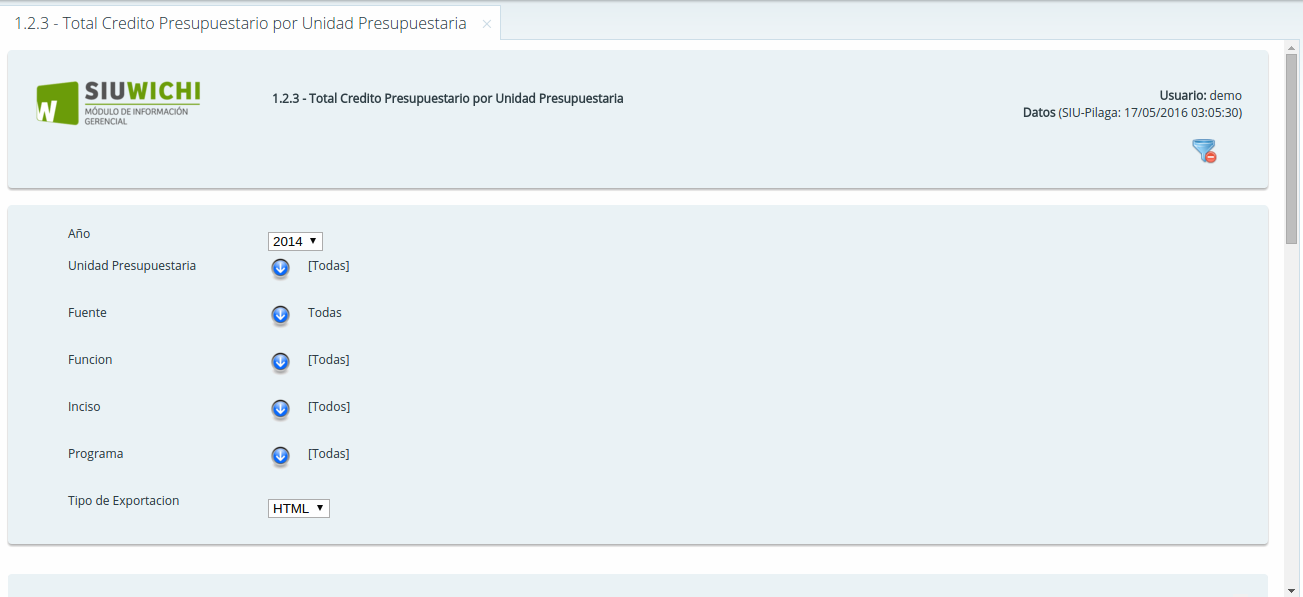
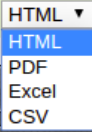
El botón ![]() permite cerrar las opciones de filtro para dar mas lugar en la pantalla:
permite cerrar las opciones de filtro para dar mas lugar en la pantalla:
El reporte tiene el siguiente diseño:
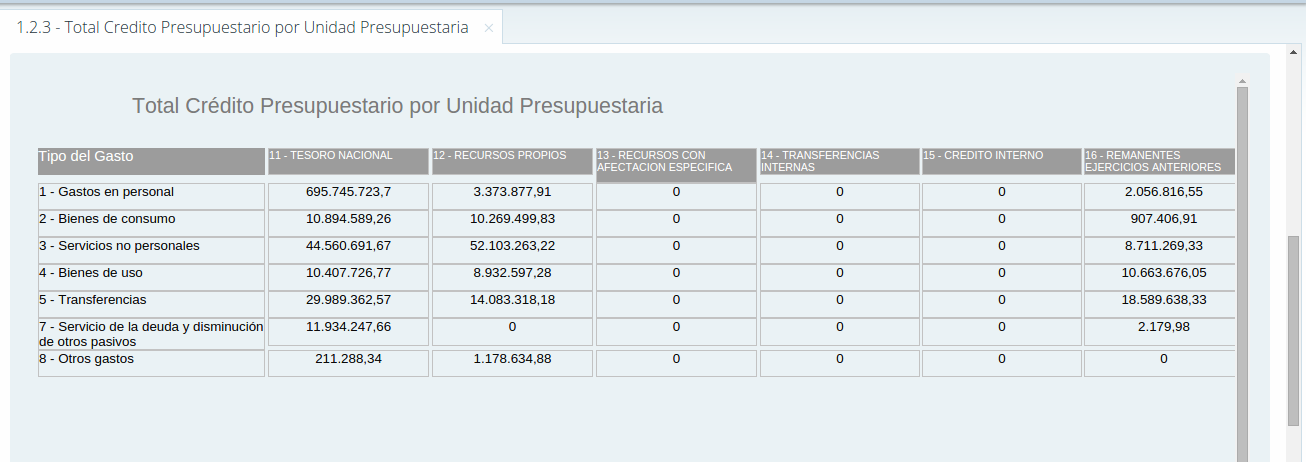
Con la barra horizontal que está mas abajo se puede correr hacia la derecha para ver el resto de las columnas: